
Apple Payには交通系ICカードの「Suica」が登録でき、改札などで使うと便利な機能です。そこでApple Payユーザーの決済機能使いこなし術として、Suicaへチャージ方法およびオートチャージする方法を紹介していきます。
Apple PayにSuicaのプラスチックカードを取り込む(登録する)方法
まずは、Apple PayにSuicaのプラスチックカードを取り込む方法を見ていきましょう。今回利用したデバイスは「iPhone XS」です。
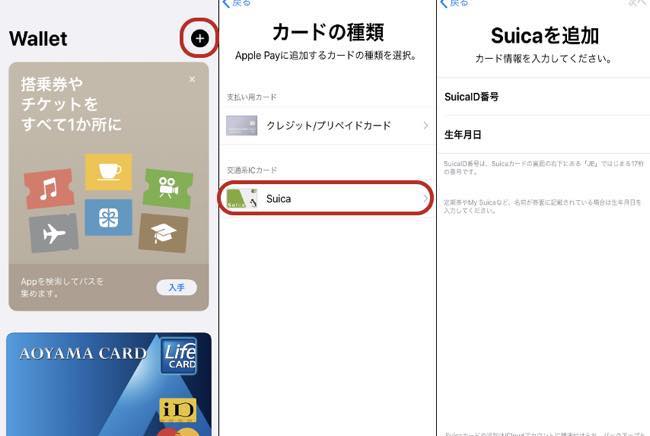
1:Walletアプリを開く。
2:画面右上の+マークをタップ。
3:「続ける」を選択。
4:「Suica」を選択。
5:Suicaのプラスチックカードに記載されているカード番号の下4桁を入力していく。
6:生年月日など必要事項を入力し、「次へ」をタップ。
7:Suicaのプラスチックカードを平らな場所に置いて、その上にiPhoneの上部が重なるように置く。
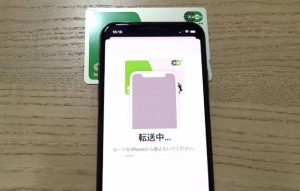
なお、登録したSuicaのプラスチックカードは、その後は使えなくなるので注意しましょう。また、Suicaが利用できるデバイスは以下の公式サイトに明記されているため、こちらを参考にしてください。
Apple Payに登録したSuicaに手作業でチャージする方法
基本的にWalletアプリに登録したSuicaには、同じくWalletアプリに登録されているクレジットカードから入金ができます。Walletアプリを開いて、登録したSuicaをタップ。残高欄にある「チャージ」を選択し、チャージ金額を選定した後、「追加する」をタップ。あとは表示される手順・確認事項をよく読んで、操作をすすめていけばOKです。

電車やバスでの移動に便利。Apple PayのSuicaにオートチャージする方法とは?

それではここからが本題! Apple Payに登録したSuicaへのオートチャージ方法を紹介していきます。電車やバスなど、交通系ICカードが使える公共交通機関での移動が多いユーザーは、オートチャージ方法を知っておくと、より便利にApple Payを使いこなせるはずです。

Apple PayのSuicaにオートチャージを設定する方法

Apple PayのSuicaにオートチャージをするには、iPhoneなどApple Payが使えるデバイス以外に2つ用意する物があります。1つはJR東日本が提供している、「Suicaアプリ」。もう1つは、おなじくJR東日本が発行・提供しているクレジットカード「VIEWカード」。この2つが用意できたら、以下の手順に従ってオートチャージを設定していきましょう。

1:Suicaアプリを開く。
2:「Suica一覧」から「チケット購入・Suica管理」をタップします。
3:「オートチャージ設定」を選択。
4:「オートチャージ申込/変更」をタップ。
5:「オートチャージ/申込変更画面」で金額を設定し、「次へ」を選ぶ。
6:内容を確認した上で、「申込/変更する」を選択します。
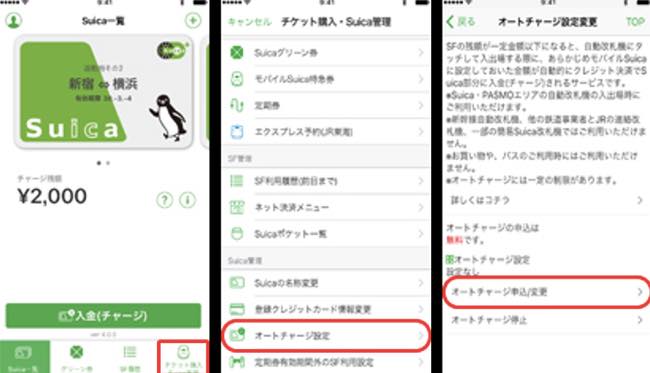
あとはオートチャージをする残高を設定していけば、操作は完了です。
【参考】Apple PayのSuica:JR東日本>Apple PayのSuicaを使う>SF(電子マネー)>入金(チャージ)
Apple Payに登録したSuicaのオートチャージ設定を変更する方法
オートチャージをする残高を変更したい場合は、Suicaアプリを起動して「オートチャージ設定」から「オートチャージ申込/変更」を選択。残高設定を変更し、最後に「申込/変更する」をタップ。しばらく待っていると、設定が反映されるはずです。
VIEWカード以外でもApple PayのSuicaにオートチャージはできる?
オートチャージ設定ができるクレジットカードは2020年7月現在、VIEWカードのみ。これからVIEWカードの取得を考えている人は、後述するVIEWカードの作り方を参考にしてください。
【参照】使ってる?意外と知らないSuicaのオートチャージ機能のメリット
Apple PayのSuicaにオートチャージができない場合は?

アプリの不具合や通信環境によっては、オートチャージが反映されないことがまれにありますが、それ以外の原因として、SuicaおよびPASMOエリア以外で、Apple PayのSuicaを利用し、設定残高を下回った場合は、オートチャージされないことが挙げられます。ほかにもSuicaおよびPASMOエリア内で、設定残高を下回った場合でも、オートチャージがされないケースもあります。詳細は、以下のリンクを確認してください。
VIEWカードの作り方も参考までに……
VIEWカードは、以下の参考サイトより、発行申込が可能。インターネットで申込をした場合、最短1週間で自宅に届くようです。用意しておくものは、運転免許証など本人確認書類と、キャッシュカード・通帳。カードを受け取る場合にも、運転免許証など本人確認書類が必要なため、事前に用意しておきましょう。
【参照】VIEWカード
※データは2020年7月上旬時点での編集部調べ。
※情報は万全を期していますが、その内容の完全性・正確性を保証するものではありません。
※製品・サービスのご利用はあくまで自己責任にてお願いします。
※本記事はカードの利用を推奨する目的はありません。あくまで自己責任にてお願いします。
文/髙見沢 洸















 DIME MAGAZINE
DIME MAGAZINE













